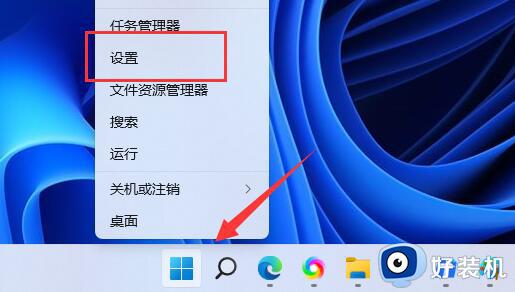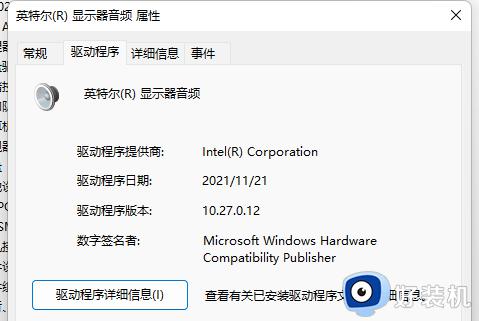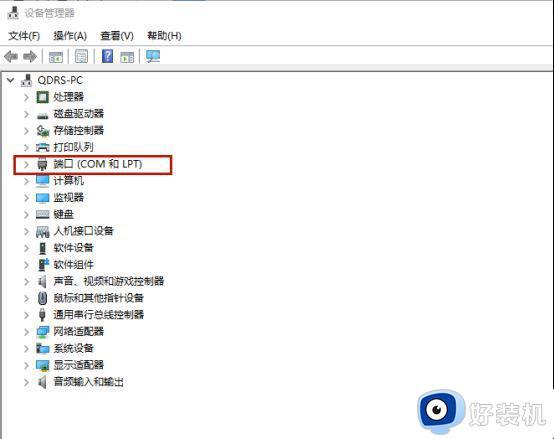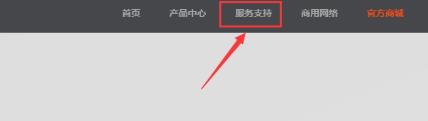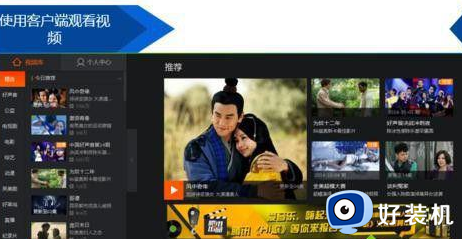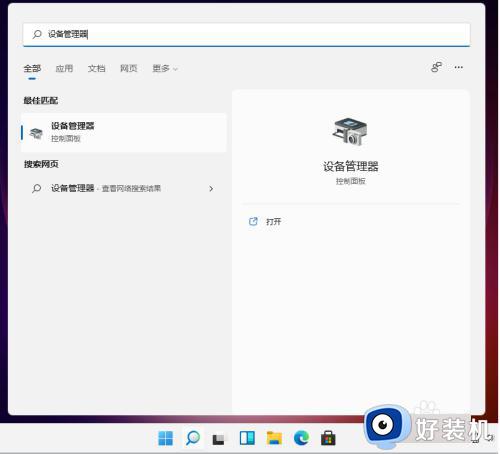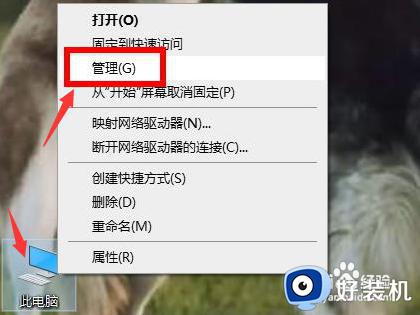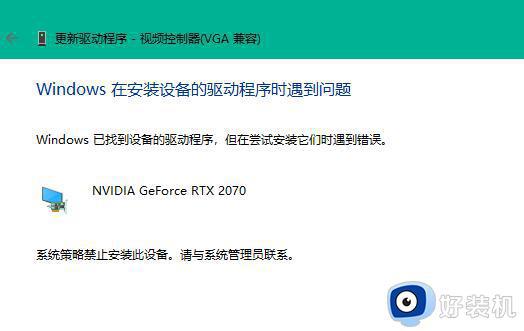Win11 IrDA红外线通讯驱动安装方法 Win11 IrDA红外线通讯功能如何安装
时间:2023-06-19 11:01:20作者:run
Win11 IrDA红外线通讯功能如何安装,Win11原版系统带来了许多新的功能和改进,其中之一是IrDA红外线通讯功能,通过这个功能,用户可以在电脑和移动设备之间快速地传输照片、音乐和其他文件。不过在使用前需要先安装相应的IrDA红外线通讯驱动。本文将介绍Win11 IrDA红外线通讯驱动安装方法。
具体方法:
1、右击下方任务栏中的开始,选择选项列表中的"设置"打开。
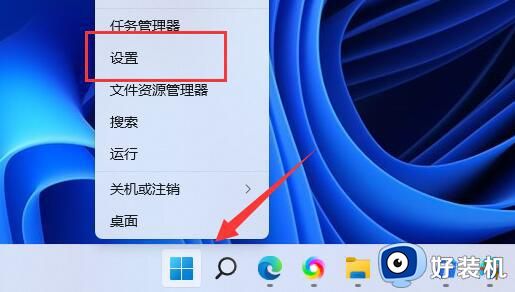
2、在打开的窗口界面中,点击左侧中的"应用",接着选择右侧中的"可选功能"。
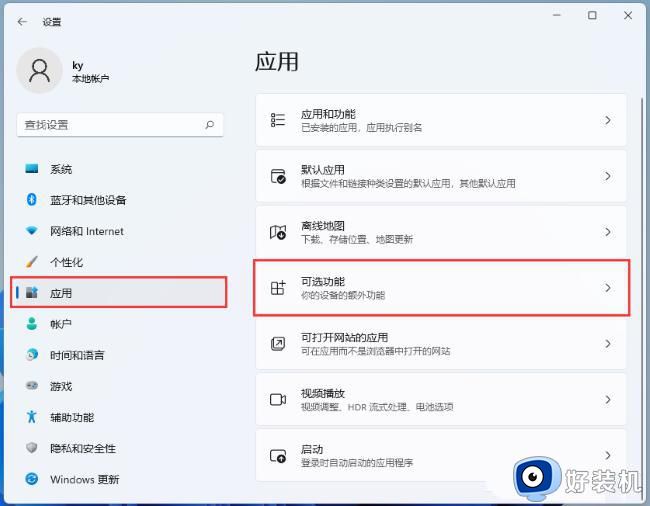
3、然后点击"添加可选功能"右侧的"查看功能"按钮。
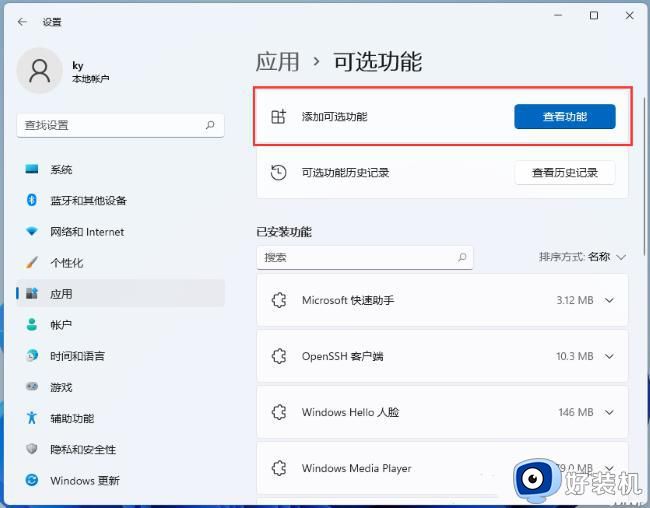
4、在给出的窗口界面中,找到"",将其右侧的小方框勾选上,并点击"下一步"。
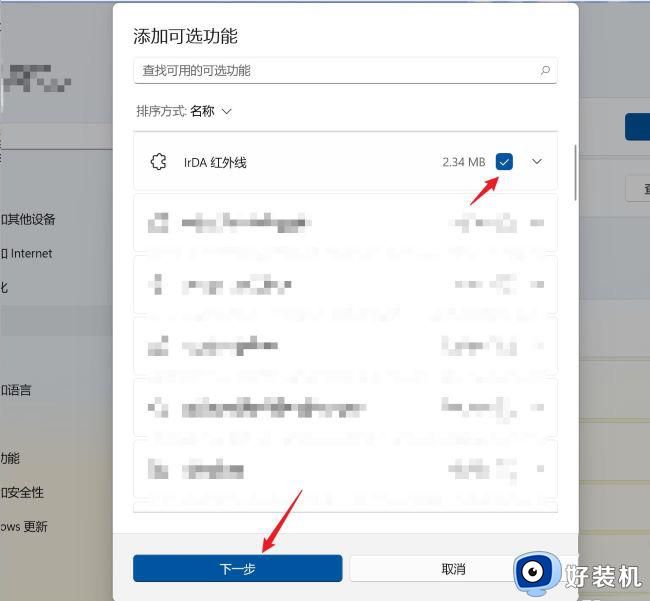
5、随后点击"安装"按钮就可以了。
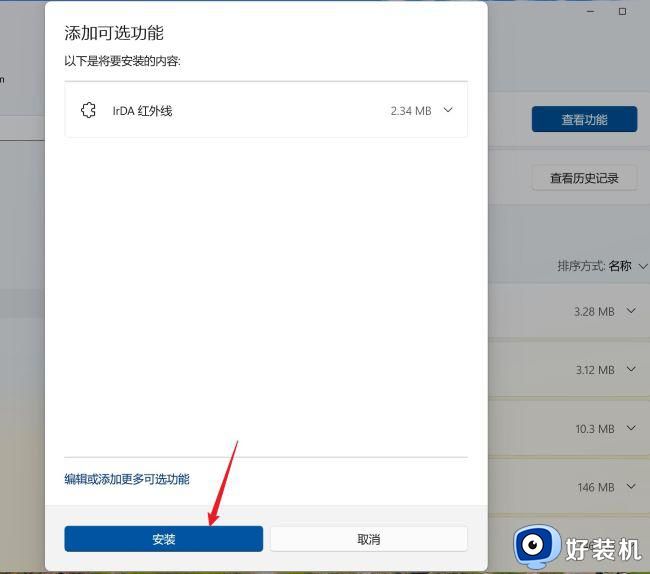
以上就是Win11 IrDA红外线通讯功能如何安装的全部内容,如果您遇到这种情况,可以按照本文提供的方法进行解决,我们希望我们的解决方案能够帮助到您。